Центар за мрежу и дељење се не отвара у оперативном систему Виндовс 11/10
Приликом отварања класичног центра за мреже(Network) и дељење(Share Center) , ако добијете само празан екран и не можете да приступите дељењу датотека(File Sharing) или другим функцијама, овај пост ће вам помоћи. Мицрософт(Microsoft) се много променио када је у питању дељење датотека или приступ рачунарима преко кућне мреже, и чини се да је то изазвало квар.
Центар за мрежу и дељење(Sharing Center) се не отвара

Следите ове предлоге да бисте решили проблем са Центром за мрежу(Network) и дељење(Sharing Center) . Проблем се јавља када неко посети било коју од опција које отварају било коју од опција у оквиру Settings > Network и интернет > Status > Advanced Network подешавања мреже. Испробајте следеће предлоге:
- Покрените Проверу системских датотека
- Ресетуј мрежу
- Конфигуришите Виндовс(Windows) заштитни зид да омогућите Нетворк Дисцовери(Network Discovery) .
- Направите нови налог локалног администратора
Биће вам потребна администраторска дозвола да бисте решили овај проблем.
1] Покрените проверу системских датотека

Провера системских датотека може да поправи било какву оштећење у системској датотеци. Покрените sfc /scannowкоманду у повишеној командној линији.
Када пронађе оштећене датотеке, они ће бити замењени након поновног покретања рачунара.
2] Ресетуј мрежу
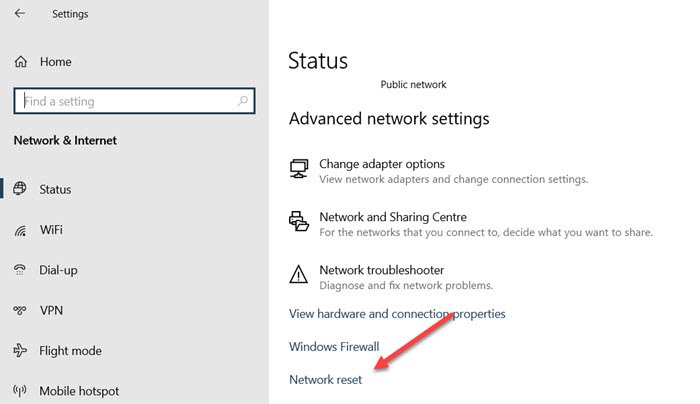
Идите на подешавања (Settings)оперативног система Виндовс 10(Windows 10) ( Win + И) и идите на Мрежа(Network) и Интернет(Internet) . На крају екрана Статус(Status) кликните на везу Ресетовање мреже . Све ће ресетовати на подразумеване вредности и требало би да приступите класичној контролној табли мреже(Network) и дељења . (Sharing)Пробајте ово на свим рачунарима и рачунари би сада требало да се пронађу у мрежи.
Ако треба да користите ову функцију мрежног ресетовања у (Network Reset)оперативном систему Виндовс 11(Windows 11) , предузмите следеће кораке:

- Отворите подешавања оперативног система Виндовс 11
- Кликните(Click) на отвори подешавања мреже и интернета(Network)
- Са десне стране, померите се надоле док не видите Напредне мрежне поставке, а затим кликните на њега
- Поново(Again) се померите надоле на следећем екрану док не видите Још подешавања
- Овде кликните на Ресетовање мреже
- На следећем екрану кликните на дугме Ресетуј(Reset) сада и сачекајте да се процес заврши.
- Поново покрените рачунар.
3] Конфигуришите (Configure)Виндовс заштитни зид(Windows Firewall) да омогући откривање мреже(Network Discovery)
Отворите контролну таблу(Control Panel) тако што ћете откуцати „Цонтрол“ у менију Старт(Start) и кликните да бисте отворили када се појави. Затим кликните на Систем(System) и безбедност(Security) , а затим кликните на Виндовс заштитни зид(Windows Firewall) .
У левом окну кликните на Дозволи(Allow) апликацију или функцију кроз Виндовс заштитни зид(Windows Firewall) . Кликните на Промени(Click Change) подешавања. Од вас ће бити затражено да унесете администраторску лозинку или прихватите УАЦ(UAC) .
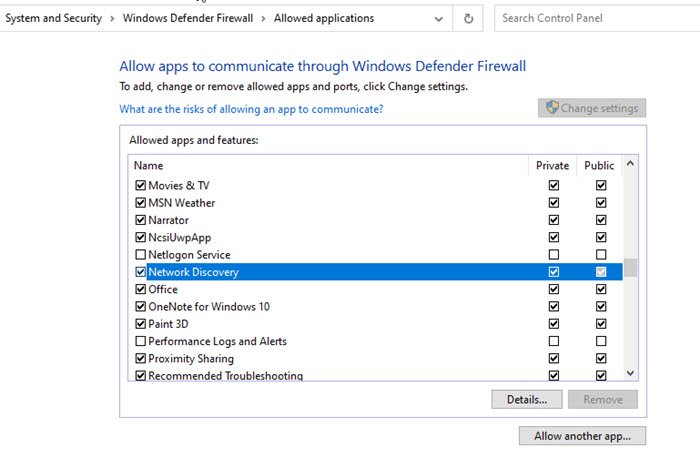
Затим изаберите Откривање мреже(Network) , а затим кликните на ОК. Пронађите Нетворк Дисцовери(Locate Network Discovery) на листи и дозволите да буде приватно и јавно.
Обавезно идите на додатак за услуге( Services snap-in) и потврдите да ли су покренути ДНС клијент(DNS Client) , публикација ресурса за откривање функција(Function Discovery Resource Publication) , откривање ССДП(SSDP Discovery) - а и хост УПнП уређаја .(UPnP Device Host)
4] Креирајте нови налог локалног администратора
Ако ништа друго не функционише, предлажемо да направите нови налог локалног администратора и проверите да ли тај налог може да отвори Центар за мрежу(Network) и дељење(Sharing Center) . Пратите(Follow) наш водич о томе како можете да креирате администраторски налог.
Надам се да је пост био користан и лак за разумевање. Један од предлога би требало да вам помогне да решите проблем.
Related posts
Како отворити својства система на контролној табли у оперативном систему Виндовс 11/10
Како уклонити или додати Сервицес.мсц на контролну таблу у оперативном систему Виндовс 11/10
Управљач уређајима је празан и не приказује ништа у оперативном систему Виндовс 11/10
Како отворити контролну таблу у оперативном систему Виндовс 11/10
Како додати уређивач регистра на контролну таблу у оперативном систему Виндовс 11/10
Апацхе се не покреће са КСАМПП контролне табле у оперативном систему Виндовс 11/10
НВИДИА контролна табла недостаје на Виндовс 11/10
Како користити алате уграђене у Цхармап и Еудцедит у Виндовс 11/10
Онемогућите, спречите, ограничите приступ контролној табли и подешавањима у Виндовс-у
Водич за центар за мрежу и дељење у Виндовс 7, 8, 10
Како додати контролну таблу у Филе Екплорер у оперативном систему Виндовс 11/10
Најбољи бесплатни софтвер за распоред за Виндовс 11/10
Како да укључите или искључите дељење датотека и штампача у оперативном систему Виндовс 11/10
Омогућите или онемогућите контролну таблу и апликацију за подешавања Виндовс 10
Најбољи софтвер за контролу осветљености за Виндовс 11/10
Сакриј ставке са контролне табле у оперативном систему Виндовс 10
Емоји панел не ради ни у једној апликацији на Виндовс 11/10
Како отворити Виндовс центар за безбедност у оперативном систему Виндовс 11/10
Једноставна питања: Шта је Центар за мрежу и дељење у Виндовс-у?
Додајте све задатке и управљање дисковима на контролну таблу у оперативном систему Виндовс 11/10
